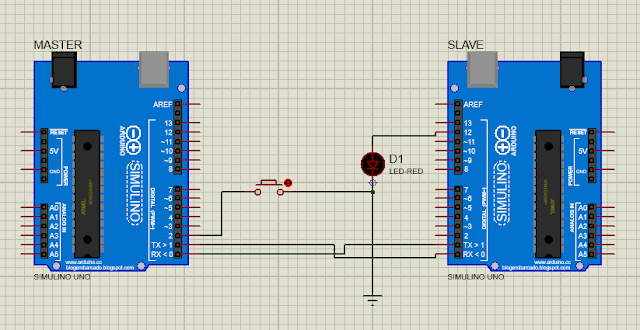Modul 3 UART
9:50:00 AM
A. KOMUNIKASI UART
1. Hardware [kembali]
Push Button
LED
2. Rangkaian Simulasi [kembali]
3. Listing Program [kembali]
5. Video [kembali]
6. Link Download [kembali]
File HTML - Download
File Proteus - Download
File Program - Download
Video Rangkaian - Download
Video Percobaan - Download
Datasheet LED - Download
//MASTER
#define button 2
//Deklarasi pin 2 untuk button
void setup() //Semua kode dalam fungsi ini
dieksekusi sekali
{
pinMode(button, INPUT_PULLUP);
Serial.begin(9600); //Set baud rate 9600
}
void loop() //Semua kode dalam fungsi ini
dieksekusi berulang
{
int nilai = digitalRead(button);
//Button ditekan
if (nilai == 0)
{
Serial.print("1");
}
else
{
Serial.print("2");
}
delay(200);
}
|
//SLAVE
#define led 12
//Deklarasi pin 12 untuk LED
void setup() //Semua kode dalam fungsi ini dieksekusi
sekali
{
pinMode(led, OUTPUT); //Deklarasi LED
sebagai output
Serial.begin(9600); //Set baud rate 9600
}
void loop() //Semua program
dalam fungsi ini dieksekusi berulang
{
if (Serial.available() > 0)
{
int data = Serial.read();
if (data == '1') //Jika data yang
dikirimkan berlogika
{
digitalWrite(led, HIGH); //LED menyala
}
else
{
digitalWrite(led, LOW); //LED mati
}
}
}
|
Visual Designer
| Buatlah kondisi awal LED mati, lalu hidup berkedip dengan delay 500 ms |
| Buatlah kondisi awal LED mati, lalu hidup berkedip dengan delay 1000 ms |
| Ubah boud rate pada Master menjadi 34500 |
| Ubah boud rate pada Slave menjadi 34500 |
| Ubah boud rate pada Master dan Slave menjadi 34500 |
| Tambahkan resistor sebelum LED sebesar 1k ohm |
| Tambahkan resistor sebelum LED sebesar 1 ohm |
| Tambahkan resistor sebelum Button sebesar 1k ohm |
| Tambahkan resistor sebelum Button sebesar 1 ohm |
| Ganti LED menjadi Buzzer |
| Ganti LED menjadi Buzzer, Buatlah kondisi awal Buzzer mati, lalu hidup dengan delay 200 ms |
| Ganti LED menjadi Buzzer, Buatlah kondisi awal Buzzer mati, lalu hidup dengan delay 1000 ms |
| Ganti LED menjadi Buzzer, Tambahkan resistor sebelum Buzzer sebesar 1k ohm |
| Tambahkan Buzzer sebagai input. Sehingga input yang tersedia adalah LED dan Buzzer |
| Ubah button menjadi saklar SPDT |
| Ubah button menjadi saklar SPST |
| Ubah salah satu Arduino menjadi Arduino nano |
| Tambahkan Buzzer sebagai input. Sehingga input yang tersedia adalah LED dan Buzzer |
5. Video [kembali]
File HTML - Download
File Proteus - Download
File Program - Download
Video Rangkaian - Download
Video Percobaan - Download
Datasheet Push Button - Download
Datasheet Arduino - Download